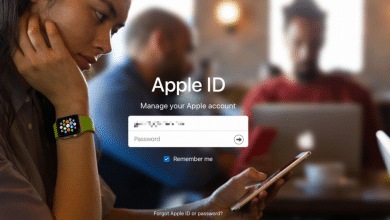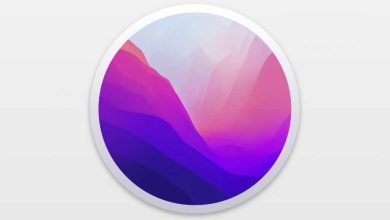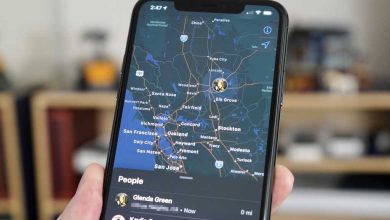En cualquier Mac, puede experimentar ralentizaciones extrañas al copiar o actuar en una gran cantidad de archivos, como duplicar una carpeta con muchos elementos, clonar una unidad o probar el rendimiento de la unidad. Eso es porque Spotlight nunca duerme. Constantemente busca archivos nuevos o modificados para indexar.
El “sondeo” de Spotlight puede tener un costo significativo en el desempeño. Por ejemplo, la velocidad de clonación puede ser la mitad de la esperada o incluso menor. Pero puede decirle a Spotlight que mantenga las manos alejadas mientras realiza operaciones que de otro modo podrían ralentizar. El secreto es la vista Privacidad del panel de preferencias de Spotlight (Preferencias del sistema> Spotlight> Privacidad).
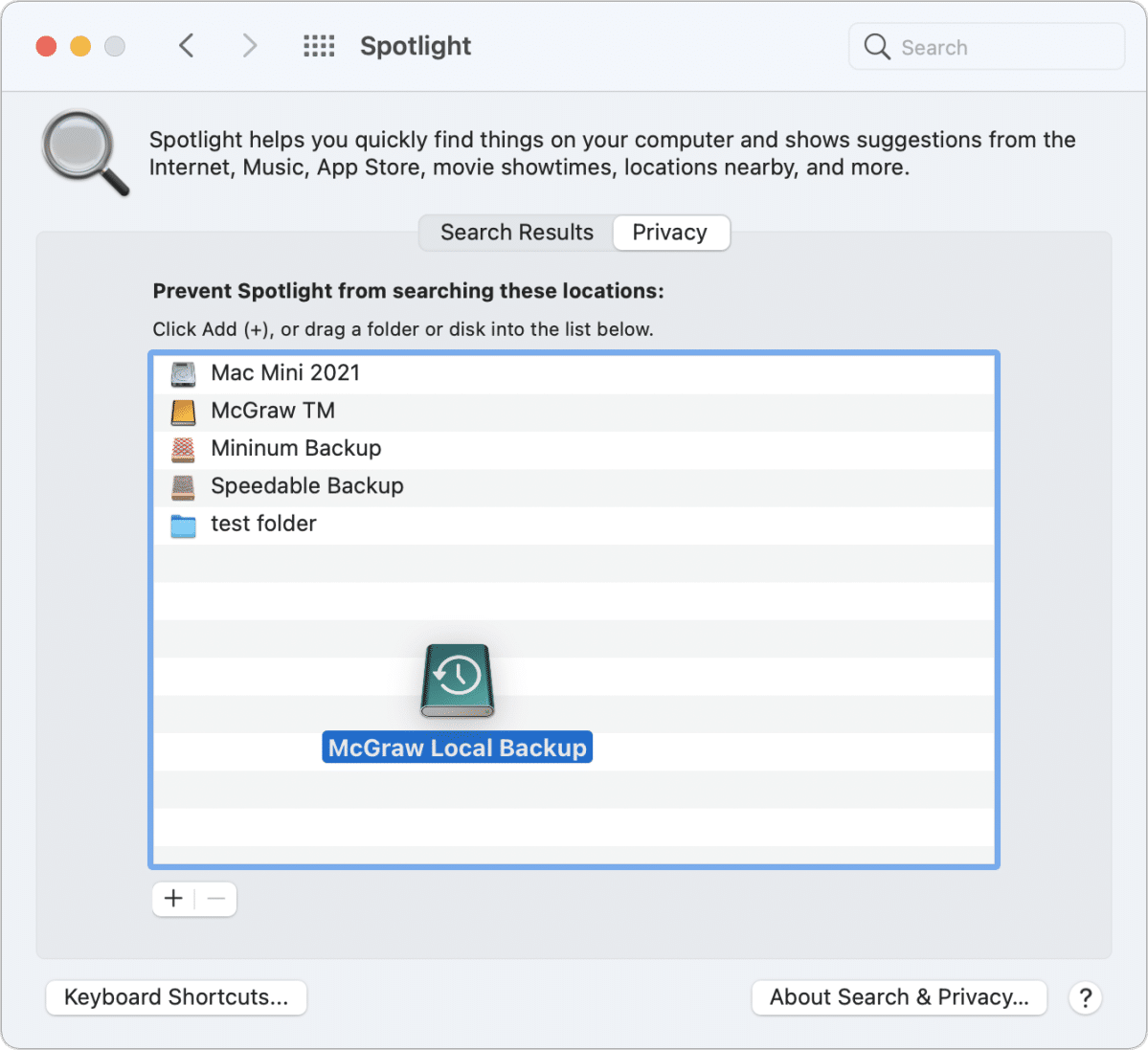
Apple usa el término “privacidad” para indicar que no desea que se indexen los elementos que se muestran en la lista de volúmenes o carpetas en esa vista. Pero en realidad es una lista de “no me indexes”.
Puede utilizar la lista de privacidad de muchas formas:
- Agregue volúmenes externos que contengan copias de seguridad, como volúmenes de Time Machine en red o clones locales. No es necesario indexarlos. (Los volúmenes que están completamente dedicados a Time Machine ya están excluidos, pero no aparecen en la lista).
- Al crear o actualizar un clon, arrastre su icono de volumen a la lista antes de comenzar. Puede eliminarlo más tarde, pero es probable que no necesite el clon indexado dentro del sistema del volumen de inicio actual.
- Cree o agregue carpetas que normalmente contienen una gran cantidad de archivos temporales o que se utilizan para leer y escribir rápidamente datos que no necesitan indexarse. Descubrí al usar Blackmagic Disk Speed Test, una aplicación gratuita para determinar el rendimiento de la unidad, que colocar su archivo de prueba en una carpeta indexada de Spotlight redujo drásticamente el rendimiento probado en comparación con una carpeta excluida de Spotlight.
Pregúntale a CompuHoy
Hemos compilado una lista de las preguntas que nos hacen con más frecuencia, junto con respuestas y enlaces a columnas: lea nuestras súper preguntas frecuentes para ver si su pregunta está cubierta. Si no es así, ¡siempre estamos buscando nuevos problemas para resolver! Envíe el suyo por correo electrónico a contact@compuhoy.com, incluidas las capturas de pantalla según corresponda y si desea que se use su nombre completo. No todas las preguntas serán respondidas, no respondemos al correo electrónico y no podemos brindar asesoramiento directo para la solución de problemas.